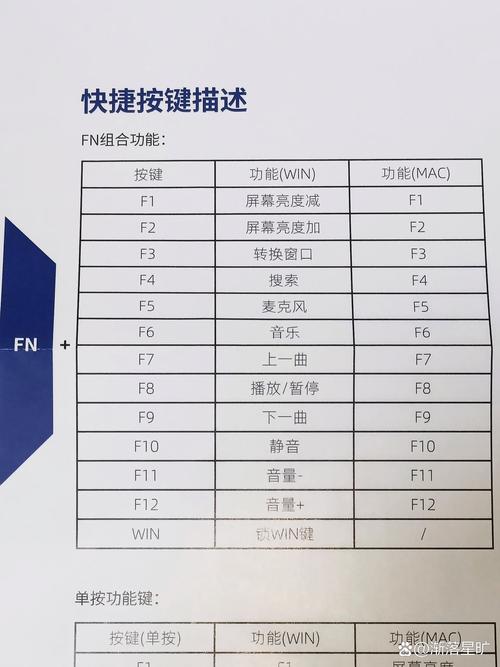电脑怎么连接蓝牙设备:全面指南
在数字化时代,蓝牙技术已成为我们日常生活中不可或缺的一部分,无论是连接无线耳机、音箱,还是传输文件,蓝牙都提供了极大的便利。然而,对于许多用户来说,如何在电脑上正确连接蓝牙设备可能仍然是一个挑战。本文将详细介绍电脑连接蓝牙设备的步骤,并提供一些常见问题的解答。
一、准备工作
在开始连接之前,请确保您已经做好了以下准备工作:
- 检查蓝牙功能:确保您的电脑具备蓝牙功能。大多数现代笔记本电脑都内置了蓝牙模块,而一些台式机可能需要通过USB蓝牙适配器来添加蓝牙功能。
- 更新驱动程序:访问电脑制造商的官方网站,下载并安装最新的蓝牙驱动程序,以确保蓝牙功能的正常运行。
- 开启蓝牙:在电脑的“设置”或“控制面板”中开启蓝牙功能。
二、连接蓝牙设备的步骤
- 打开蓝牙设备:确保您要连接的蓝牙设备(如耳机、音箱)已开启并处于可被发现的状态。
- 进入电脑蓝牙设置:
- 在Windows系统中,点击屏幕右下角的通知图标,选择“所有设置” > “设备” > “蓝牙和其他设备”。
- 在macOS系统中,点击屏幕左上角的苹果图标,选择“系统偏好设置” > “蓝牙”。
- 添加设备:在蓝牙设置界面中,点击“添加蓝牙或其他设备”(Windows)或“打开蓝牙”(macOS),然后选择“蓝牙”选项。
- 搜索并配对设备:电脑将开始搜索附近的蓝牙设备。在设备列表中找到您要连接的设备,点击其名称进行配对。根据设备的不同,可能需要在设备上确认配对请求。
- 完成连接:一旦配对成功,设备将出现在已连接的设备列表中,表示连接已完成。
三、常见问题解答
1. 为什么我的电脑找不到蓝牙设备?
这可能是因为蓝牙设备未开启或未处于可被发现的状态。请确保设备已开启,并按照设备说明书将其设置为可被发现模式。此外,检查电脑的蓝牙功能是否已开启,并尝试更新蓝牙驱动程序。
2. 连接后声音仍然从电脑扬声器传出怎么办?
这通常是因为音频输出设备未正确设置为蓝牙设备。在Windows系统中,右键点击任务栏上的音量图标,选择“打开声音设置”,然后在“选择输出设备”下拉菜单中选择您的蓝牙设备。在macOS系统中,点击屏幕右上角的音量图标,选择您的蓝牙设备作为音频输出设备。
3. 蓝牙设备连接不稳定怎么办?
连接不稳定可能是由多种原因引起的,包括信号干扰、设备距离过远或电池电量不足等。尝试将设备移至更靠近电脑的位置,减少其他无线设备的干扰,并确保蓝牙设备的电池电量充足。
通过遵循以上步骤和解答常见问题,您应该能够轻松地在电脑上连接蓝牙设备。如果仍然遇到问题,建议查阅设备说明书或联系设备制造商的客服支持。
希望这篇文章能帮助您顺利连接蓝牙设备,享受无线带来的便捷与乐趣!